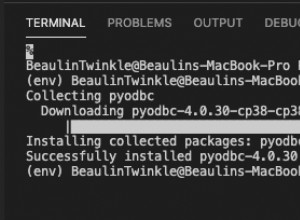Ubuntu a publié la dernière version de support à long terme (LTS) de son système d'exploitation en avril 2016. La mise à jour amène Ubuntu à la version 16.04 et son dernier nom de code est "Xenial Xerus". 16.04 est la première version d'Ubuntu à inclure Python 3 comme installation Python par défaut.
Utilisons cette dernière version d'Ubuntu avec la version 3.5 de Python pour démarrer un nouveau projet d'application Web Django et l'exécuter avec Green Unicorn (Gunicorn).
Outils dont nous avons besoin
Nous aurons besoin de quelques outils pour mener à bien notre projet. Ne vous inquiétez pas de les installer pour l'instant car nous y reviendrons au fur et à mesure que nous progressons dans le didacticiel. Les outils et leurs versions actuelles en avril 2017 sont :
- Ubuntu 16.04.2 LTS (Xenial Xerus)
- Python version 3.5.1 (par défaut dans Ubuntu 16.04.2). Python 3.6 est sorti mais Ubuntu 16.04.2 est livré avec 3.5.1 par défaut, nous utiliserons donc la version 3.5.1 dans cet article.
- Framework Web Django version 1.11
- Licorne verte (Gunicorn) version19.7.1
Si vous utilisez Mac OS X ou Windows, utilisez un logiciel de virtualisation tel que Parallels (c'est ce que j'utilise, mais c'est Mac OS X uniquement) ou VirtualBox avec le fichier .iso d'Ubuntu. Soit la version amd64 ou ori386 de 16.04 convient, mais j'utilise amd64 pour le développement et les tests dans cet article de blog.
Lorsque nous démarrons pour la première fois, nous devrions voir un écran de bureau comme celui-ci.
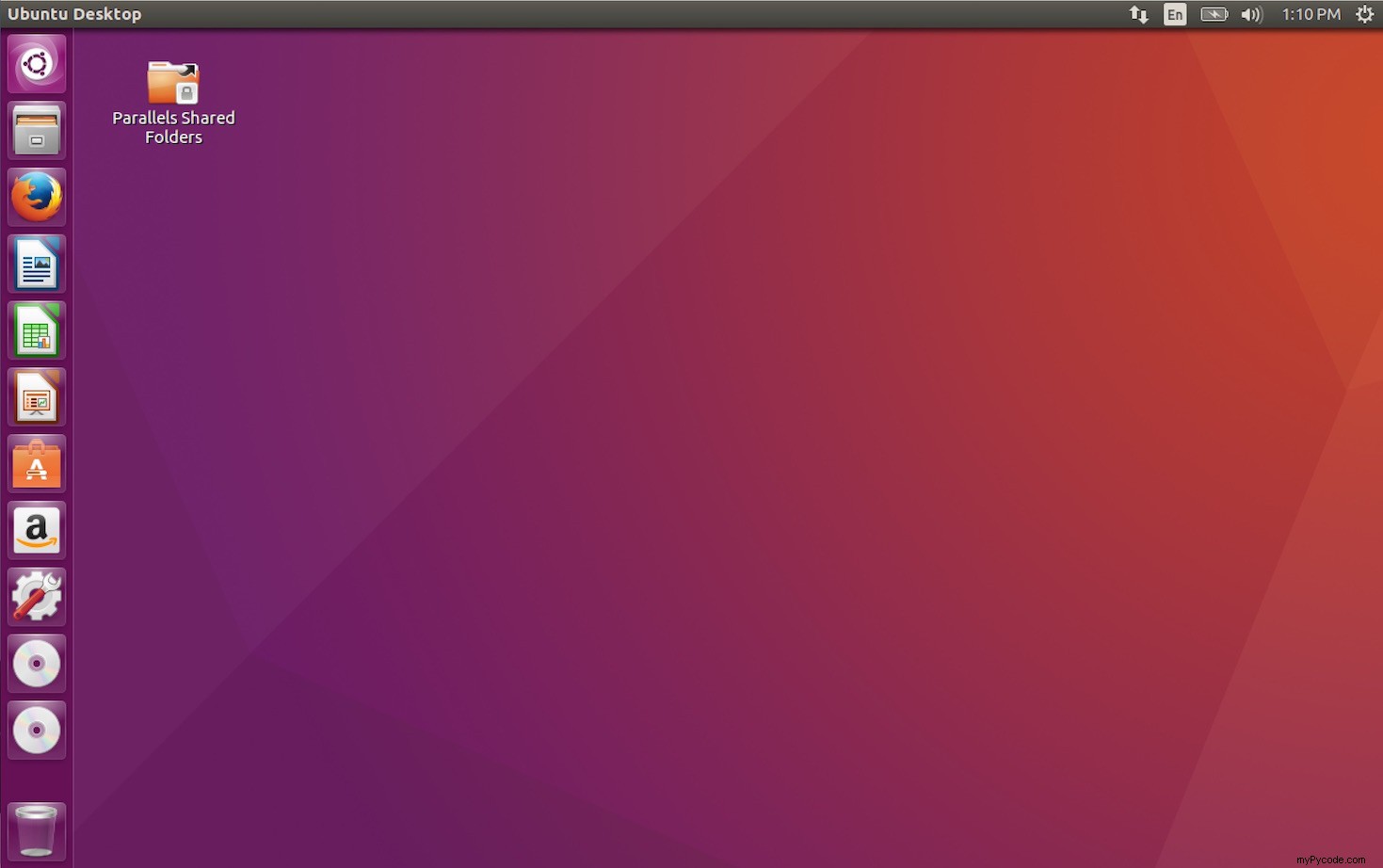
Ouvrez le terminal pour procéder à la configuration.
Packages système
Nous pouvons voir la version python3 d'Ubuntu, ainsi que l'endroit où son exécutable est stocké.
python3 --version which python3

Notre installation d'Ubuntu a d'abord besoin de packages système pour le développement Python. Vous serez invité à entrer votre mot de passe de superutilisateur car un accès système restreint est requis pour installer des packages via apt.
sudo apt-get install python3-pip python3-dev
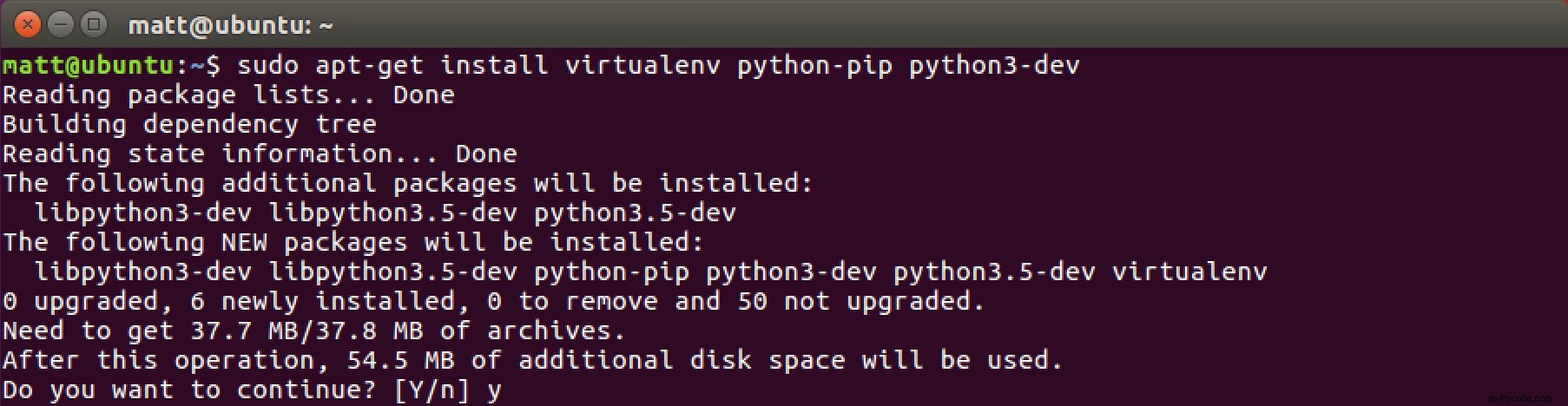
Entrez y et laissez le processus d'installation du package système s'exécuter.
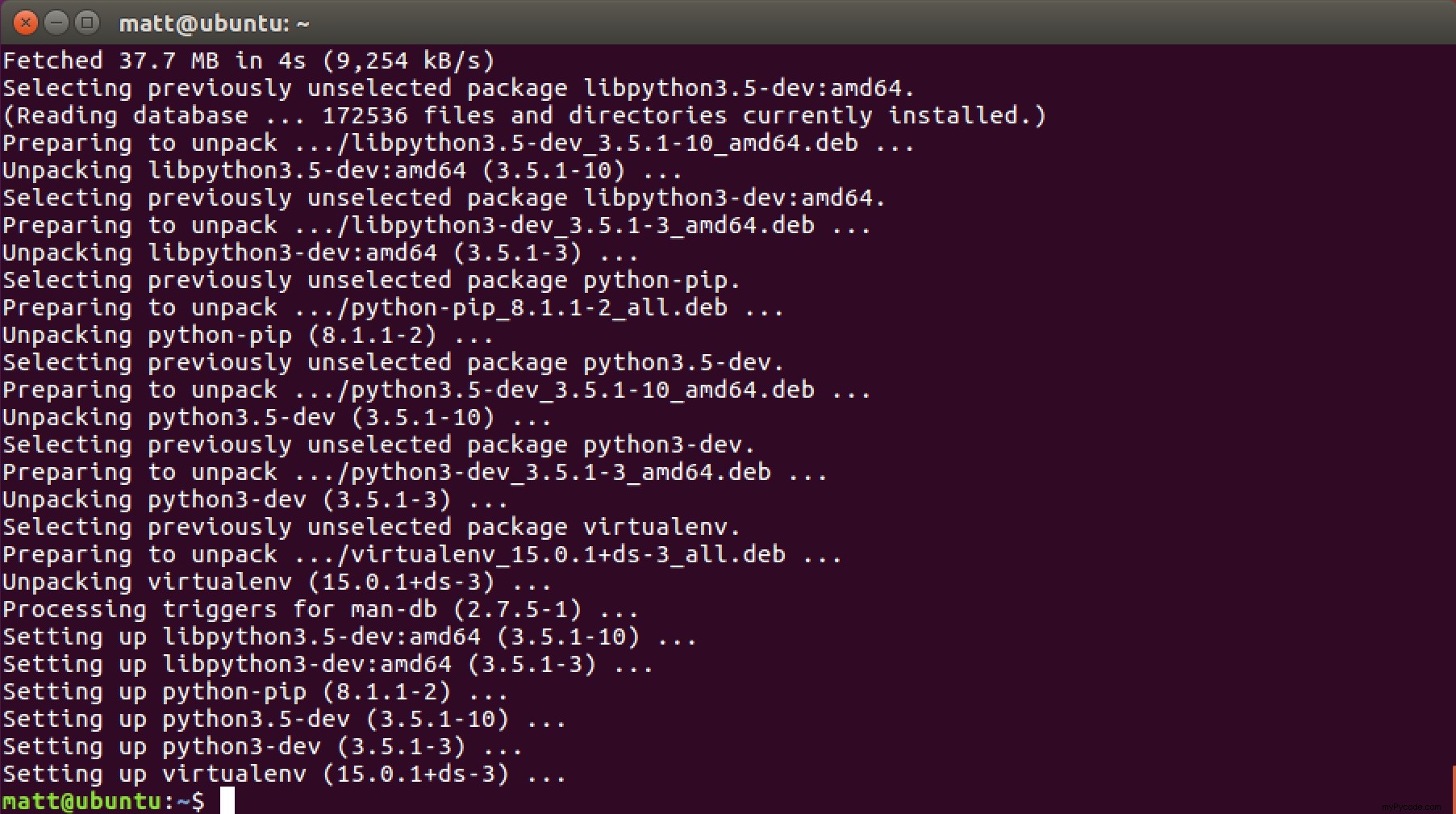
Les packages système de base dont nous avons besoin sont maintenant installés afin que nous puissions passer à nos dépendances spécifiques à Python.
Virtualenv
Virtualenv et pip pour isoler et gérer les dépendances des applications viennent d'être installés via des packages système, nous pouvons donc maintenant les utiliser pour obtenir Django et Gunicorn.
Créez un répertoire pour stocker les virtualenvs puis placez-y un nouveau virtualenv.
# make sure pip and setuptools are the latest version pip3 install --upgrade pip setuptools # the tilde "~" specifies the user's home directory, like /home/matt cd ~ mkdir venvs # specify the system python3 installation python3 -m venv venvs/djproject
Activez l'environnement virtuel.
source ~/venvs/djproject/bin/activate
Nous devrions voir notre invite changer afin que nous sachions que le virtualenv est correctement activé.

Notre virtualenv avec Python 3 est activé afin que nous puissions installer toutes les dépendances que nous voulons, telles que Django et Gunicorn.
Django et Gunicorne
Il est temps d'installer Django et Green Unicorn dans notre environnement virtuel.
pip install django gunicorn
Aucune erreur n'est un bon signe que tout a fonctionné pour nous.
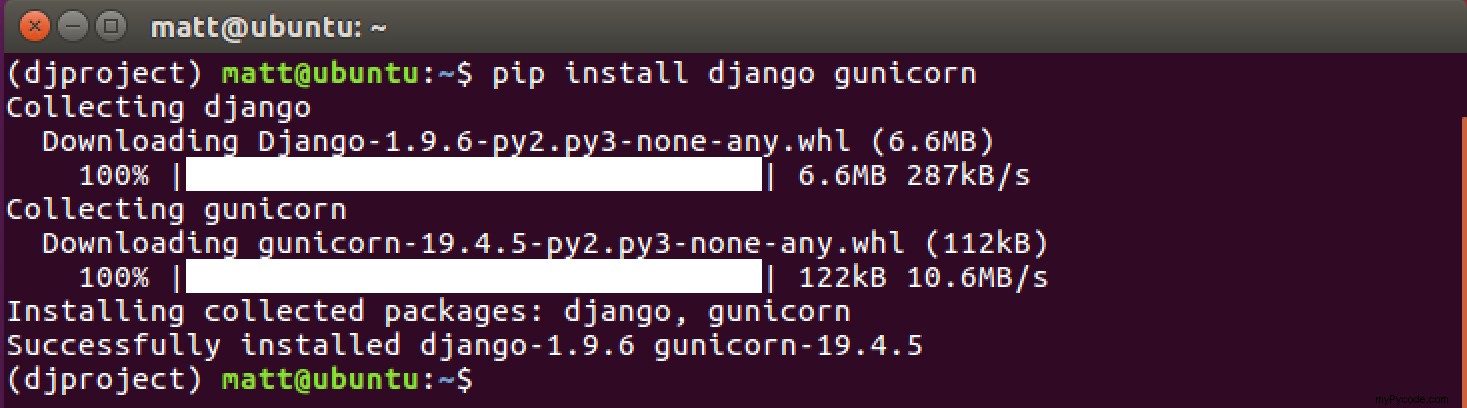
Créez un nouveau projet Django nommé djproject , ou quel que soit le nom que vous souhaitez donner à votre projet. Passez ensuite au répertoire du nouveau projet.
django-admin startproject djproject cd djproject
Nous pourrions exécuter Django avec le serveur de développement en utilisant le python manage.py runserver commande. Cependant, démarrez plutôt Django avec Gunicorn.
gunicorn djproject.wsgi

Génial, nous pouvons maintenant afficher notre projet shell dans le navigateur Web à la localhost:8000 ou 127.0.0.1:8000 adresse.
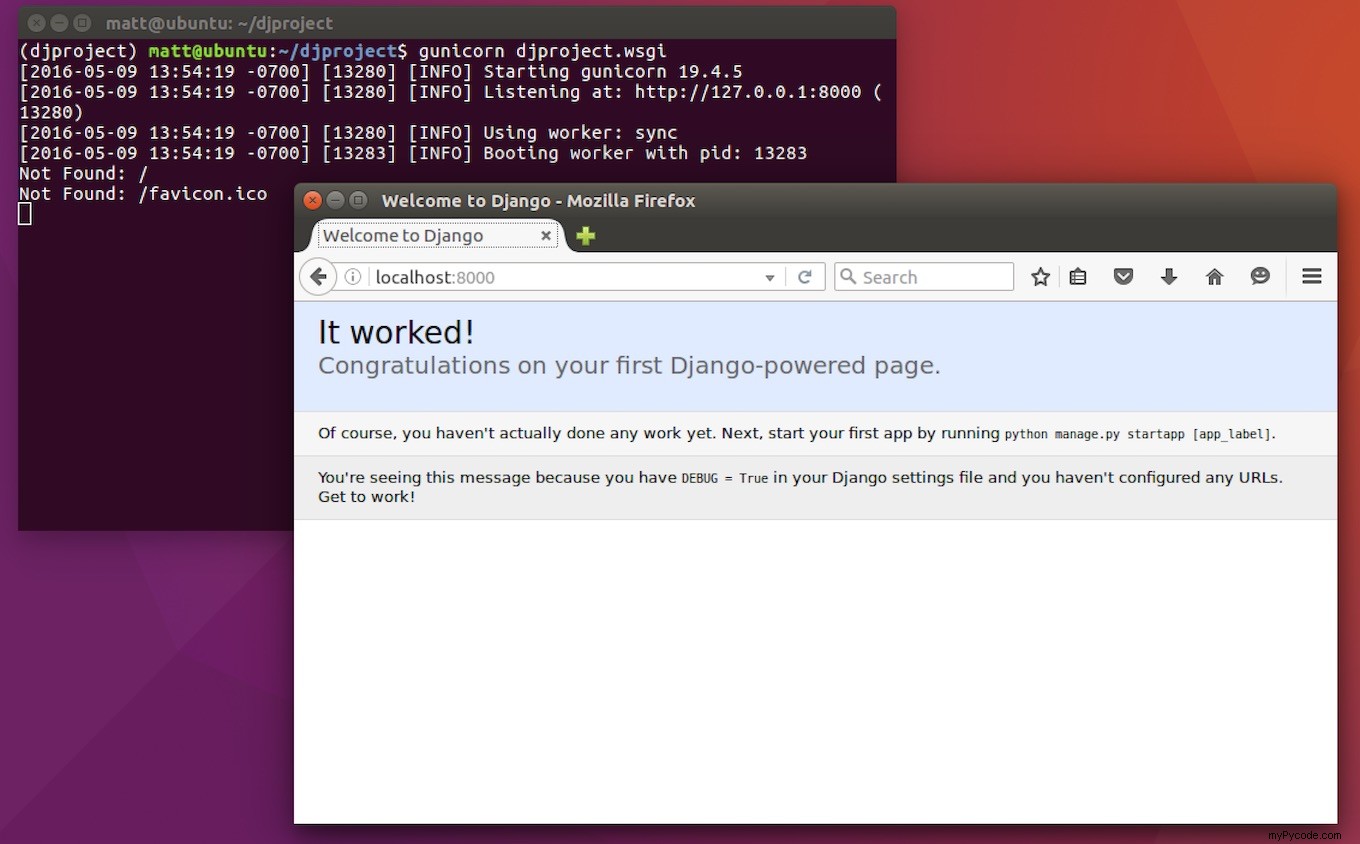
Prêt pour le développement !
Prêt pour le développement
Ce sont les bases pour commencer le développement avec Django et Gunicorn sur Ubuntu 16.04. Si vous avez besoin d'un didacticiel pas à pas encore plus approfondi pour déployer votre application Web Python dans un environnement de production, consultez le livre Full Stack Python Guide to Deployments.
Pour savoir quoi faire ensuite pour votre projet Python, lisez les rubriques trouvées sur la page de la table des matières.
Des questions? Contactez-moi via Twitter@fullstackpythonor @mattmakai. Je suis également sur GitHub avec le nom d'utilisateur mattmakai.
Vous voyez quelque chose qui ne va pas dans ce message ? La source de cette page sur GitHuband soumet une pull request.